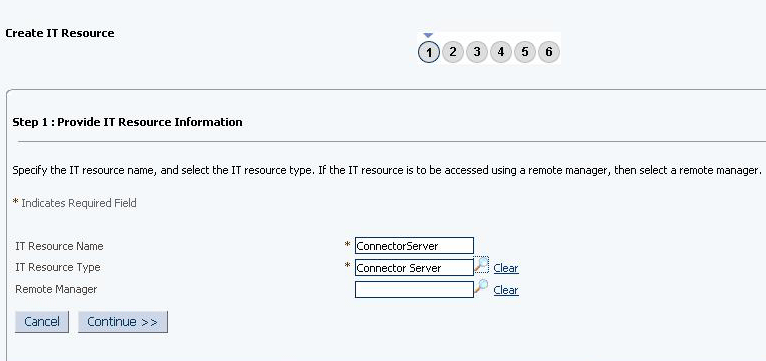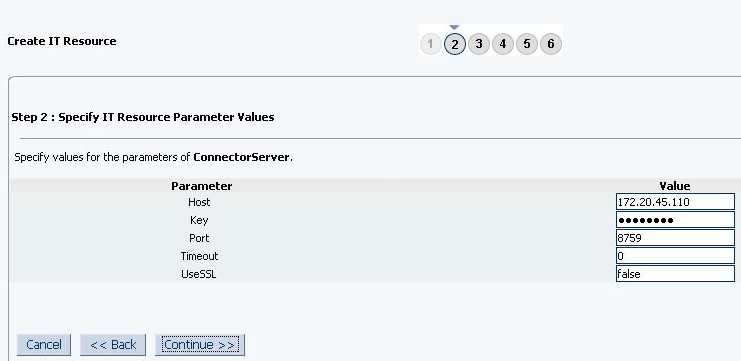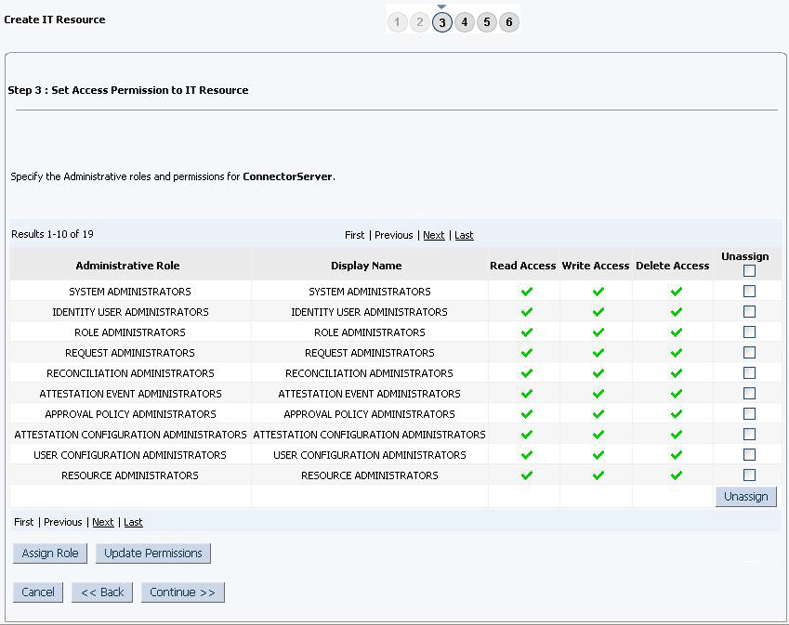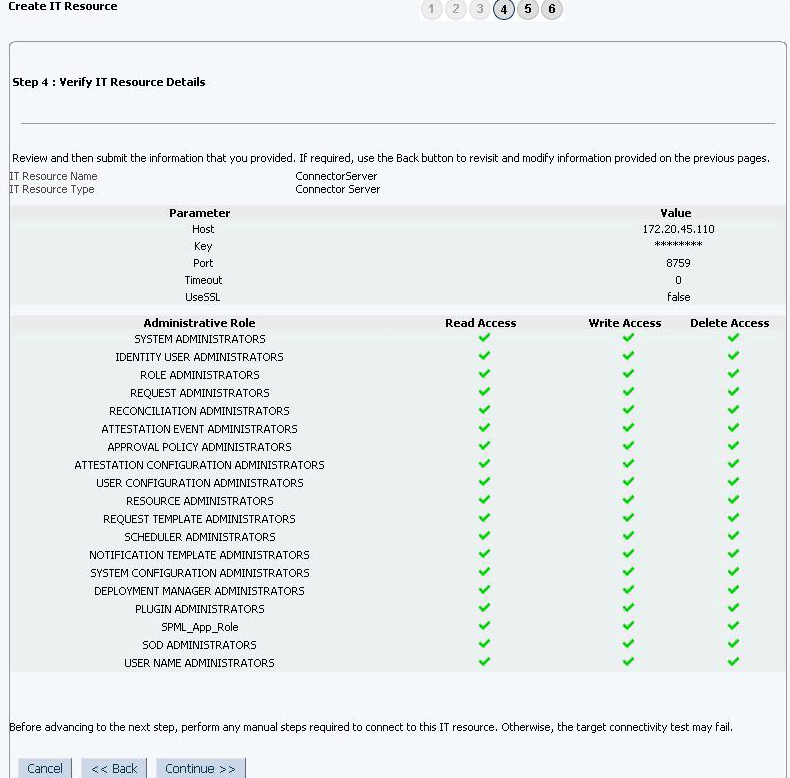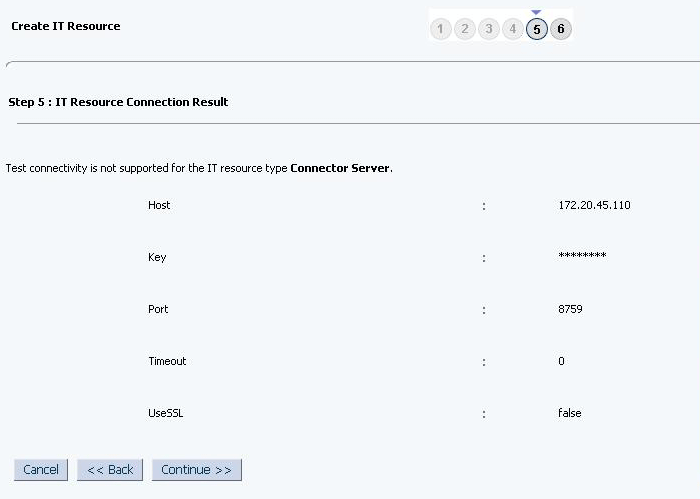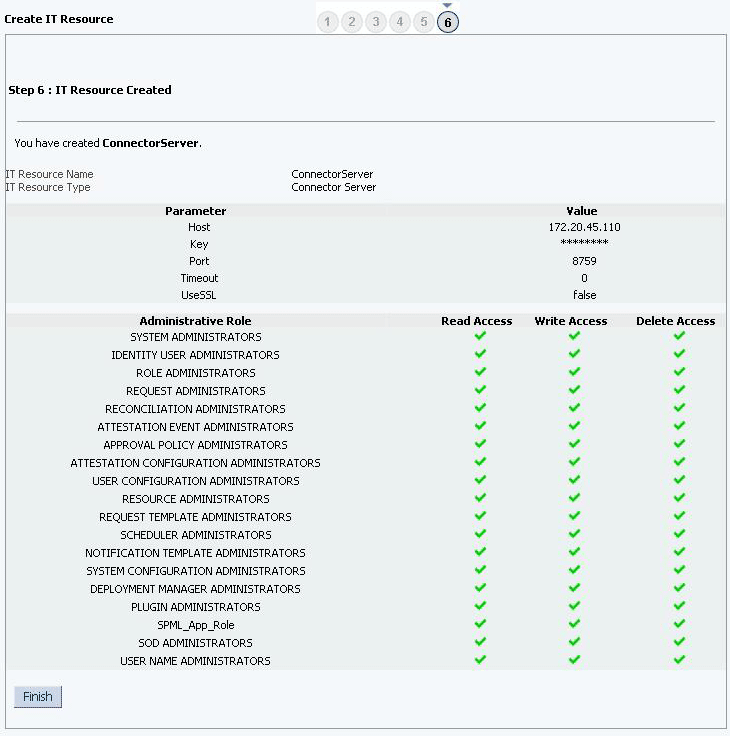5 フラット・ファイル・コネクタの構成後タスクの実行
Oracle Identity Governanceでアプリケーションの作成後に実行できるタスクは次のとおりです。
5.1 Oracle Identity Governanceの構成
アプリケーションの作成時に、デフォルトのフォームを作成するように選択しなかった場合は、コネクタを使用して作成したアプリケーションのUIフォームを作成する必要があります。
ノート:
この項の手順は、アプリケーションの作成時にデフォルトのフォームを作成するように選択しなかった場合にのみ実行します。次の各トピックでは、Oracle Identity Governanceを構成する手順を示します。
5.1.1 サンドボックスの作成およびアクティブ化
カスタマイズおよびフォーム管理機能の使用を開始するには、サンドボックスを作成してアクティブにする必要があります。次に、サンドボックスを公開してそのカスタマイズを他のユーザーが使用できるようにします。
『Oracle Fusion Middleware Oracle Identity Governanceのためのアプリケーションの開発とカスタマイズ』のサンドボックスの作成に関する項およびサンドボックスのアクティブ化に関する項を参照してください。
5.1.2 UIフォームの新規作成
Oracle Identity System Administrationのフォーム・デザイナを使用して、アプリケーション・インスタンス・フォームを作成および管理できます。
『Oracle Fusion Middleware Oracle Identity Governanceの管理』のフォーム・デザイナを使用したフォームの作成に関する項を参照してください。
UIフォームを作成するときは、必ずそのフォームを関連付ける新しく作成されたアプリケーションに対応するリソース・オブジェクトを選択します。また、「権限フォームの生成」チェック・ボックスを選択します。
5.1.3 サンドボックスの公開
サンドボックスを公開する前に、ベスト・プラクティスとしてこの手順を実行し、このステージまでに行われたすべてのサンドボックスの変更を検証してください(サンドボックスを公開した後に変更を元に戻すことは難しいため)。
-
アイデンティティ・システム管理で、サンドボックスを非アクティブ化します。
-
アイデンティティ・システム管理をログアウトします。
-
xelsysadmユーザー資格証明を使用してIdentity Self Serviceにログインし、ステップ1で非アクティブ化したサンドボックスをアクティブ化します。
-
カタログで、リソースのアプリケーション・インスタンス・フォームが正しいフィールドとともに表示されていることを確認します。
-
サンドボックスを公開します。『Oracle Fusion Middleware Oracle Identity Governanceのためのアプリケーションの開発とカスタマイズ』のサンドボックスの公開に関する項を参照してください。
5.1.4 新規フォームによる既存アプリケーション・インスタンスの更新
Identity Self Serviceでアプリケーションのスキーマに行うすべての変更に対して、新しいUIフォームを作成し、アプリケーション・インスタンスでその変更を更新する必要があります。
新規フォームにより既存のアプリケーション・インスタンスを更新するには、次のようにします。
-
サンドボックスを作成してアクティブ化します。
-
リソースの新しいUIフォームを作成します。
-
既存のアプリケーション・インスタンスを開きます。
-
「フォーム」フィールドで、作成した新しいUIフォームを選択します。
-
アプリケーション・インスタンスを保存します。
-
サンドボックスを公開します。
関連項目:
-
『Oracle Fusion Middleware Oracle Identity Governanceのためのアプリケーションの開発とカスタマイズ』のサンドボックスの作成に関する項およびサンドボックスのアクティブ化に関する項を参照してください
-
『Oracle Fusion Middleware Oracle Identity Governanceの管理』のフォーム・デザイナを使用したフォームの作成
-
『Oracle Fusion Middleware Oracle Identity Governanceのためのアプリケーションの開発とカスタマイズ』のサンドボックスの公開に関する項を参照してください
5.2 ロギングの管理
Oracle Identity Governanceでは、ロギングにOracle Java Diagnostic Logging (OJDL)が使用されます。OJDLは、java.util.loggerに基づいています。
次のトピックでは、ロギングについて詳しく説明します。
5.2.1 ログ・レベルの理解
ロギングを有効化すると、Oracle Identity Governanceはプロビジョニング操作およびリコンシリエーション操作の過程で発生するイベントについての情報をログ・ファイルに自動的に格納します。
ODLはOracle Identity Governanceにより原則的に使用されるロギング・サービスで、java.util.loggerに基づいています。ロギングを行うイベントのタイプを指定するには、ログ・レベルを次のいずれかに設定します。
-
SEVERE.intValue()+100
このレベルでは、致命的エラーに関する情報のロギングが有効化されます。
-
SEVERE
このレベルでは、Oracle Identity Governanceの実行を続行できる可能性があるエラーに関する情報のロギングが有効化されます。
-
WARNING
このレベルでは、障害を引き起こす可能性のある状況に関する情報のロギングが有効化されます。
-
INFO
このレベルでは、アプリケーションの進行状況を示すメッセージのロギングが有効化されます。
-
CONFIG
このレベルでは、デバッグに役立つ詳細なイベントに関する情報のロギングが有効化されます。
-
FINE、FINER、FINEST
これらのレベルでは詳細なイベントに関する情報のロギングが有効化され、FINESTではすべてのイベントに関する情報が記録されます。
これらのメッセージ・タイプは、表5-1に示すようなODLメッセージ・タイプとレベルの組合せにマップされます。
表5-1 ログ・レベルおよびODLメッセージ・タイプ: レベルの組合せ
| Javaレベル | ODLメッセージ・タイプ:レベル |
|---|---|
|
SEVERE.intValue()+100 |
INCIDENT_ERROR:1 |
|
SEVERE |
ERROR:1 |
|
WARNING |
WARNING:1 |
|
INFO |
NOTIFICATION:1 |
|
CONFIG |
NOTIFICATION:16 |
|
FINE |
TRACE:1 |
|
FINER |
TRACE:16 |
|
FINEST |
TRACE:32 |
OJDLの構成ファイルはlogging.xmlであり、次のパスにあります。
DOMAIN_HOME/config/fmwconfig/servers/OIM_SERVER/logging.xml
ここで、DOMAIN_HOMEとOIM_SERVERは、それぞれOracle Identity Governanceのインストール時に指定されたドメイン名とサーバー名です。
5.2.2 ロギングの有効化
Oracle WebLogic Serverでロギングを有効にするには、この手順を実行します。
-
次のようにしてlogging.xmlファイルを編集します。
-
ファイル内に次のブロックを追加します。
<log_handler name='flatfile-handler' level='[LOG_LEVEL]' class='oracle.core.ojdl.logging.ODLHandlerFactory'> <property name='logreader:' value='off'/> <property name='path' value='[FILE_NAME]'/> <property name='format' value='ODL-Text'/> <property name='useThreadName' value='true'/> <property name='locale' value='en'/> <property name='maxFileSize' value='5242880'/> <property name='maxLogSize' value='52428800'/> <property name='encoding' value='UTF-8'/> </log_handler>
<logger name="org.identityconnectors.flatfile" level="[LOG_LEVEL]" useParentHandlers="false"> <handler name="flatfile-handler"/> <handler name="console-handler"/> </logger> -
[LOG_LEVEL]が出現したら両方を必要なODLのメッセージ・タイプとレベルの組合せに置き換えます。表5-1に、サポートされているメッセージ・タイプとレベルの組合せを示します。同様に、
[FILE_NAME]は、ログ・メッセージを記録するログ・ファイルのフルパスおよび名前で置き換えます。次のブロックは、
[LOG_LEVEL]および[FILE_NAME]のサンプル値を示しています。<log_handler name='flatfile-handler' level='NOTIFICATION:1' class='oracle.core.ojdl.logging.ODLHandlerFactory'> <property name='logreader:' value='off'/> <property name='path' value='F:\MyMachine\middleware\user_projects\domains\base_domain1\servers\oim_server1\logs\oim_server1-diagnostic-1.log'/> <property name='format' value='ODL-Text'/> <property name='useThreadName' value='true'/> <property name='locale' value='en'/> <property name='maxFileSize' value='5242880'/> <property name='maxLogSize' value='52428800'/> <property name='encoding' value='UTF-8'/> </log_handler> <logger name="org.identityconnectors.flatfile" level="NOTIFICATION:1" useParentHandlers="false"> <handler name="flatfile-handler"/> <handler name="console-handler"/> </logger>
Oracle Identity Governanceをこれらのサンプル値とともに使用すると、このコネクタに対して生成された、ログ・レベルが
NOTIFICATION:1レベル以上のすべてのメッセージが、指定したファイルに記録されます。 -
-
ファイルを保存して閉じます。
-
サーバー・ログをファイルにリダイレクトするには、次の環境変数を設定します。
Microsoft Windowsの場合:
set WLS_REDIRECT_LOG=FILENAMEUNIXの場合:
export WLS_REDIRECT_LOG=FILENAMEFILENAMEを、出力のリダイレクト先ファイルの場所と名前に置き換えます。
-
アプリケーション・サーバーを再起動します。
5.3 UIフォームにおけるフィールド・ラベルのローカライズ
この手順を実行して、UIフォームに追加されるフィールド・ラベルをローカライズします。
-
Oracle Enterprise Managerにログインします。
-
左側のペインで、「アプリケーションのデプロイ」を開き、oracle.iam.console.identity.sysadmin.earを選択します。
-
右側のペインで、「アプリケーションのデプロイ」リストから、「MDS構成」を選択します。
-
「MDS構成」ページで、「エクスポート」をクリックして、ローカル・コンピュータにアーカイブ(oracle.iam.console.identity.sysadmin.ear_V2.0_metadata.zip)を保存します。
-
アーカイブの内容を解凍して、テキスト・エディタで次のファイルを開きます。
SAVED_LOCATION\xliffBundles\oracle\iam\ui\runtime\BizEditorBundle_en.xlf
ノート:
BizEditorBundle.xlfファイルは、ターゲット・システム用のアプリケーションの作成を完了しているか、UDFの作成などのカスタマイズを実行している場合以外は表示できません。 -
BizEditorBundle.xlfファイルを次の方法で編集します。
-
次のテキストを検索します。
<file source-language="en" original="/xliffBundles/oracle/iam/ui/runtime/BizEditorBundle.xlf" datatype="x-oracle-adf">
-
次のテキストで置き換えます。
<file source-language="en" target-language="LANG_CODE" original="/xliffBundles/oracle/iam/ui/runtime/BizEditorBundle.xlf" datatype="x-oracle-adf">このテキストで、LANG_CODEを、フォーム・フィールド・ラベルをローカライズする言語のコードに置き換えます。フォーム・フィールド・ラベルを日本語でローカライズする場合の値の例を次に示します。
<file source-language="en" target-language="ja" original="/xliffBundles/oracle/iam/ui/runtime/BizEditorBundle.xlf" datatype="x-oracle-adf">
-
アプリケーション・インスタンスのコードを検索します。この手順は、ACMEアプリケーション・インスタンスのサンプル編集を示しています。元のコードは次のとおりです。
<trans-unit id="${adfBundle['oracle.adf.businesseditor.model.util.BaseRuntimeResourceBundle']['persdef.sessiondef.oracle.iam.ui.runtime.form.model.user.entity.userEO.UD_ACME_LANGUAGE__c_description']}"> <source>Language</source> </target> </trans-unit> <trans-unit id="sessiondef.oracle.iam.ui.runtime.form.model.ACME.entity.ACMEEO.UD_ACME_LANGUAGE__c_LABEL"> <source>Language</source> </target> </trans-unit> -
次のように、ステップ6.bに示されているtrans-unitの<target>要素をフィールド名のローカライズされた文字列で更新します。
<trans-unit id="${adfBundle['oracle.adf.businesseditor.model.util.BaseRuntimeResourceBundle']['persdef.sessiondef.oracle.iam.ui.runtime.form.model.user.entity.userEO.UD_ACME_LANGUAGE__c_description']}"> <source>Language</source> <target>\u8A00\u8A9E</target> </trans-unit> <trans-unit id="sessiondef.oracle.iam.ui.runtime.form.model.ACME.entity.ACMEEO.UD_ACME_LANGUAGE__c_LABEL"> <source>Language</source> <target>\u8A00\u8A9E</target> </trans-unit> -
プロセス・フォームのすべての属性に対し、ステップ6.aから6.dを繰り返します。
-
ファイルをBizEditorBundle_LANG_CODE.xlfとして保存します。このファイル名で、LANG_CODEを、ローカライズする言語のコードに置き換えます。
サンプル・ファイル名: BizEditorBundle_ja.xlf.
-
-
ZIPファイルを再パッケージしてMDSにインポートします。
関連項目:
メタデータ・ファイルのエクスポートおよびインポートの詳細は、『Oracle Fusion Middleware Oracle Identity Governanceのためのアプリケーションの開発とカスタマイズ』,の「カスタマイズのデプロイおよびアンデプロイ」を参照してください
-
Oracle Identity Governanceからログアウトしてから、ログインします。
5.4 コメント文字を無視するためのコネクタの構成
#や$などの特定の文字で始まる行の処理を無視するようにコネクタを構成できます。
これらの構成可能な文字は、コメント文字とみなされ、このような文字で始まる文は、コメントとみなされます。コネクタ実装は、構成されたコメント文字で始まる行をスキップします。
- 名前: 追加する属性の名前としてcommentCharacterを入力します。
- 値: コネクタが無視する必要がある文字を入力します。たとえば、#、$などです。
- カテゴリ: このフィールドに値を入力する必要はありません。このフィールドのデフォルト値は、Customです。
- 表示名: 追加する属性の表示名を入力します。たとえば、Comment Characterなどです。
5.5 コネクタ・サーバーのためのITリソースの作成
コネクタ・バンドルをコネクタ・サーバーにリモートでデプロイした場合、コネクタ・サーバーのITリソースを作成する必要があります。
コネクタ・サーバーのITリソースを作成するには:
-
Oracle Identity System Administrationにログインします。
-
左側のペインの「構成」で、「ITリソース」をクリックします。
-
「ITリソースの管理」ページで、「ITリソースの作成」をクリックします。
-
「ステップ1: ITリソース情報の入力」ページで、次のステップを実行します。
-
ITリソース名: ITリソースの名前を入力します。
-
ITリソース・タイプ: 「ITリソース・タイプ」リストから「コネクタ・サーバー」を選択します。
-
Remote Manager: このフィールドには値を入力しないでください。
-
-
「続行」をクリックします。図5-1に、「ITリソースの作成」ページで追加されたITリソース値を示します。
-
「ステップ2: ITリソース・パラメータ値の指定」ページで、ITリソースのパラメータに値を指定して、「続行」をクリックします。図5-2に、「ステップ2: ITリソース・パラメータ値の指定」ページを示します。
図5-5に、ITリソース・パラメータの説明を示します。
表5-2 コネクタ・サーバーのITリソースのパラメータ
パラメータ 説明 Host
コネクタ・サーバーのホスト・コンピュータのホスト名またはIPアドレスを入力します。
サンプル値:
RManagerKey
Javaコネクタ・サーバーのキーを入力します。
Port
コネクタ・サーバーがリスニングしているポートの番号を入力します。
デフォルト値:
8759Timeout
コネクタ・サーバーとOracle Identity Governanceの間の接続がタイムアウトになるまでの時間(ミリ秒)を指定する整数値を入力します。
サンプル値:
300UseSSL
Oracle Identity Governanceとコネクタ・サーバーとの間にSSLを構成するよう指定する場合は、
trueを入力します。それ以外の場合は、falseを入力します。デフォルト値:
falseノート: SSLを構成してコネクタ・サーバーとの通信を保護することをお薦めします。SSLを構成するには、/setKey [
key]オプションを使用してコネクタ・サーバーを実行します。このキーの値は、コネクタ・サーバーのキーITリソース・パラメータの値として指定する必要があります。 -
「ステップ3: ITリソースへのアクセス権限の設定」ページの、作成中のITリソースに対する読取り、書込みおよび削除の権限を持つグループのリストに、
SYSTEM ADMINISTRATORSグループがデフォルトで表示されます。ノート:
このステップはオプションです。
グループをITリソースに割り当て、グループに対してアクセス権限を設定する場合は、次のようにします。
-
「グループの割当て」をクリックします。
-
ITリソースに割り当てるグループについて、「割当て」を選択し、設定するアクセス権限を選択します。たとえば、
ALL USERSグループを割り当て、読取りおよび書込み権限をこのグループに設定する場合は、このグループの行で「割当て」チェック・ボックスを選択し、それぞれの権限のチェック・ボックスを選択する必要があります。 -
「割当て」をクリックします。
-
-
「ステップ3: ITリソースへのアクセス権限の設定」ページで、ITリソースに割り当てられたグループのアクセス権限を変更する場合は、次のようにします。
ノート:
-
このステップはオプションです。
-
SYSTEM ADMINISTRATORSグループのアクセス権限は変更できません。アクセス権限を変更できるのは、ITリソースに割り当てた他のグループのみです。
-
「権限の更新」をクリックします。
-
このページに表示されるグループに対して特定のアクセス権限を設定するか削除するかに応じて、対応するチェック・ボックスを選択または選択解除します。
-
「更新」をクリックします。
-
-
「ステップ3: ITリソースへのアクセス権限の設定」ページで、ITリソースからグループの割当てを解除する場合は、次のようにします。
ノート:
-
このステップはオプションです。
-
SYSTEM ADMINISTRATORSグループの割当ては解除できません。割当てを解除できるのは、ITリソースに割り当てた他のグループのみです。
-
割当てを解除するグループの「割当て解除」チェック・ボックスを選択します。
-
「割当て解除」をクリックします。
-
-
「続行」をクリックします。図5-3に、「ステップ3: ITリソースへのアクセス権限の設定」ページを示します。
-
「ステップ4: ITリソースの詳細の確認」ページで、1ページ目、2ページ目、3ページ目で指定した情報を確認します。ページに入力したデータを変更する場合は、「戻る」をクリックしてそのページを戻り、必要な変更を行います。
-
「続行」をクリックして、ITリソースの作成を続行します。図5-4に、「ステップ4: ITリソースの詳細の確認」ページを示します。
-
「ステップ5: ITリソースの接続結果」ページに、ITリソース情報を使用して実行された接続テストの結果が表示されます。テストが成功した場合は、「続行」をクリックします。テストが失敗した場合は、次のステップのいずれかを実行できます。
-
「戻る」をクリックして前のページに戻り、ITリソースの作成情報を修正します。
-
「取消」をクリックして手順を中止し、ステップ1から始めます。
図5-5に、「ステップ5: ITリソースの接続結果」ページを示します。
-
-
「終了」をクリックします。図5-6に、「作成されたITリソース」ページを示します。